みなさん、Redmineの更新をSlackに通知する方法を知っていますか?
Redmineの更新をSlackで確認できるようになれば、Redmineでプロジェクト管理する人も楽になるのではないでしょうか。
そこで今回は、
・RedmineからSlackに通知する2つの方法
といった基礎的なことから、
・Slackに通知する2つの方法のメリット・デメリット
・通知機能を導入する方法・おすすめの使い方
といった応用的な方法まで、徹底的に解説します!
RedmineからSlackに通知する方法とは?
はじめに、RedmineからSlackに通知する方法について、解説します。
RedmineからSlackに通知する方法は、大きく分けて2つあります。
・SlackでRSSアプリを使う方法
・RedmineのSlack用プラグインを使う方法
それぞれメリット・デメリットがあるので、詳しく解説しますね。
「SlackでRSSアプリを使う方法」のメリット・デメリット
まず、「SlackでRSSアプリを使う方法」のメリット・デメリットについて、解説します。
メリット:
・Redmineの設定が不要なので導入の敷居が低い
・フィルター条件に合わせて通知することもできる
デメリット:
・プロジェクトが増えるたびに、rssを登録しないといけない
通知の設定を細かく設定できるため応用は聞くのですが、プロジェクトの数分設定を追加しないといけないのが、少し厄介ですね。
プロジェクト数が少なく、細かい条件で通知したい場合は、この方法がおすすめです!
「RedmineのSlack用プラグインを使う方法」のメリット・デメリット
次に、「RedmineのSlack用プラグインを使う方法」のメリット・デメリットについて、解説します。
メリット:
・「Redmine → Slack通知」で一番有名な方法なので、ネットに情報が多い
・一度設定すれば、プロジェクトごとに設定をしなくて良い
デメリット:
・設定するまでの操作が多く、最初のセットアップに時間がかかる
最初のセットアップは頑張る必要がありますが、一度設定してしまえば追加設定不要で使えるのが特徴ですね。
SlackのRSSアプリを使った通知のセットアップ方法
次に、「SlackのRSSアプリを使った通知のセットアップ方法」について解説します。
導入方法
まず、導入方法についてです。
導入方法は、次のとおりです。
連携用URLの取得
まず、Redmineを連携するための「URL」を取得します。
取得方法は次のとおりです。
1. Redmineのチケットタブを開き、「他の形式にエクスポート:Atom」をクリック
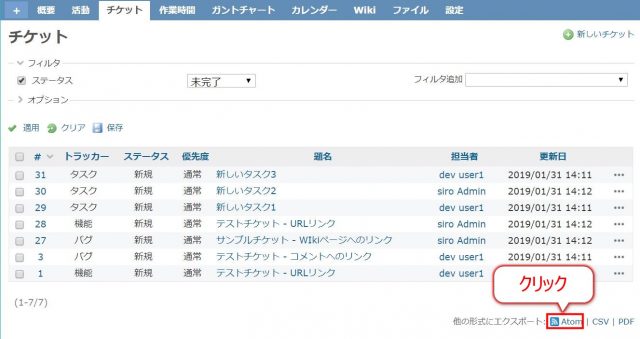
2. 表示したページのURLをコピー

URLは後々設定で使うため、メモ帳にメモしておくのがおすすめです!
SlackのRSSアプリをセットアップ
次に、Slack上でRSSアプリをセットアップします。
セットアップ方法は、次のとおりです。
1. Slackの画面左下にある「App」をクリック
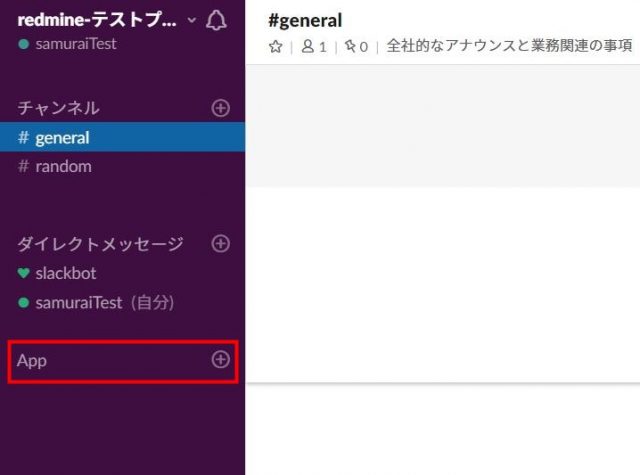
2. 「RSS」を入力し、表示されたRSSアプリの「インストール」をクリック
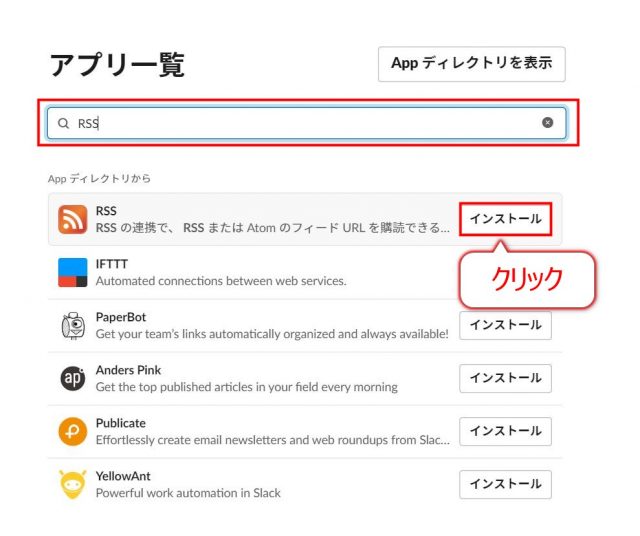
3. 「インストール」をクリック
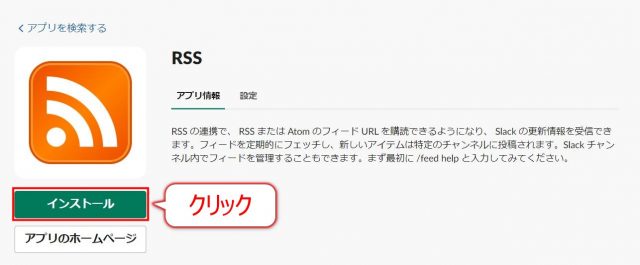
4. RSSインテグレーションの追加をクリック

5. インフィードURL(先ほどメモしたURL)、通知するチャンネル名を入力し「このフィードを購読する」をクリック
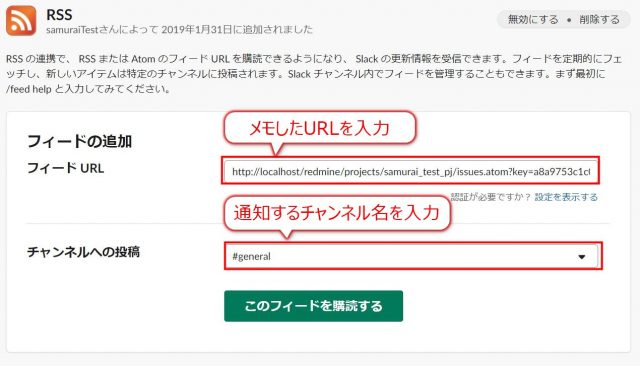
これで、設定が完了です。
チケットの登録・更新をすると、「#generalチャンネル」に通知されるようになります。
ちなみに、Slackでアプリを追加する方法については以下で詳しく解説しています。
Slackにまだ慣れていない方は、以下を見るのがおすすめです!

おすすめの使い方
RSSアプリを使ってSlackに通知する場合は、フィルターで絞り込んだデータを通知することができます。
たとえば、作成日が「今日」のデータのみ表示して通知するよう設定しておくと、「今日作成したチケット」のみSlackに通知することもできます。
作成日を「今日」に設定したRedmineの画面例:
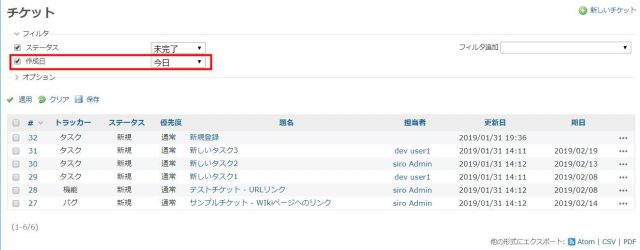
このように、「特定の条件を通知する方法」を覚えておくと便利です!
RedmineのSlack用プラグインを使った通知のセットアップ方法
次に、「RedmineのSlack用プラグインを使った通知のセットアップ方法」について解説します。
導入方法
まず、導入方法についてです。
導入方法は、次のとおりです。
Redmineにプラグイン「Redmine Slack」をインストール
Redmineをインストールしたサーバで、インストール用の以下コマンドを実行します。
1. pluginフォルダへ移動
cd C:Bitnamiredmineappsredminehtdocsplugins
※「C:Bitnamiredmine」の部分はインストールしたサーバのURLに置き換えてください。
2. 「redmine_slack」をインストール
git clone https://github.com/sciyoshi/redmine-slack.git redmine_slack
3. gemをインストール
git clone https://github.com/sciyoshi/redmine-slack.git redmine_slack
4. DBマイグレーション
rake redmine:plugins:migrate RAILS_ENV=production
これで、「Redmine Slack」のインストールが完了です。
「管理」→「プラグイン」でプラグインを確認し、「Redmine Slack」があればインストールが正常にできています。
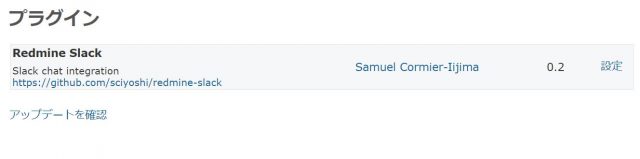
「Webhook」でSlack通知用URLを取得
次に、Slack通知用のAPI情報を取得します。
取得方法は次のとおりです。
1. Appをクリック
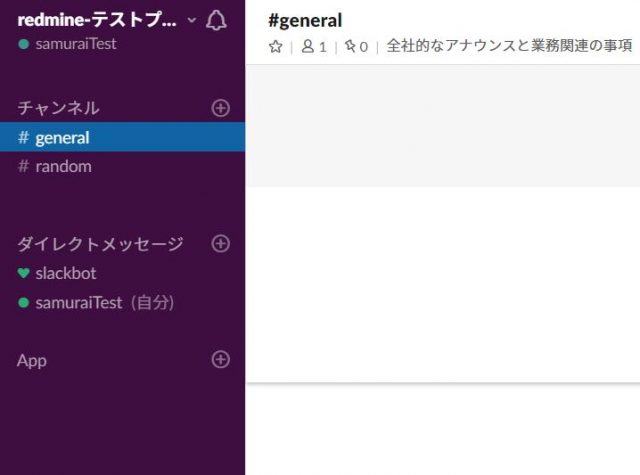
2. 「incoming webhooks」を入力し、「インストール」をクリック
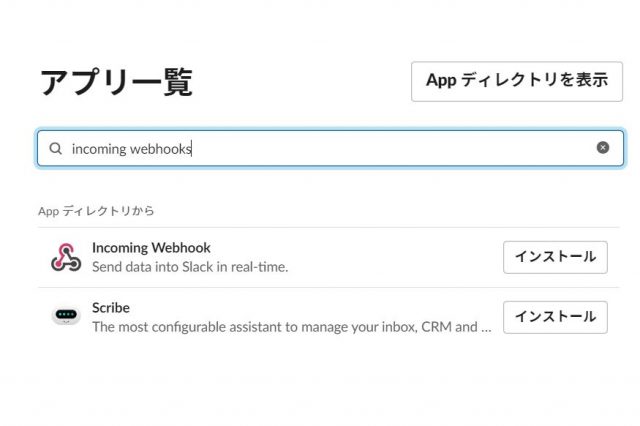
3. 「設定を追加」をクリック
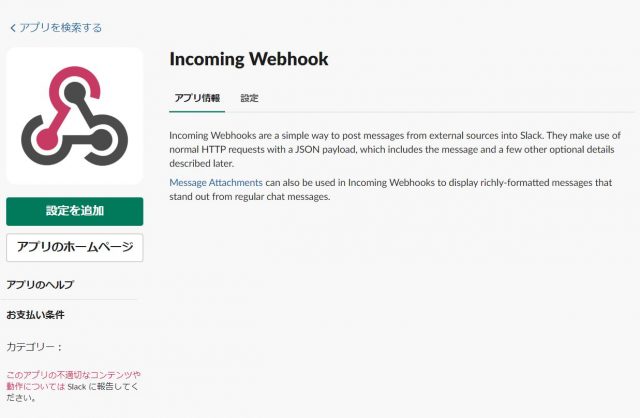
4. インテグレーションの追加をクリック
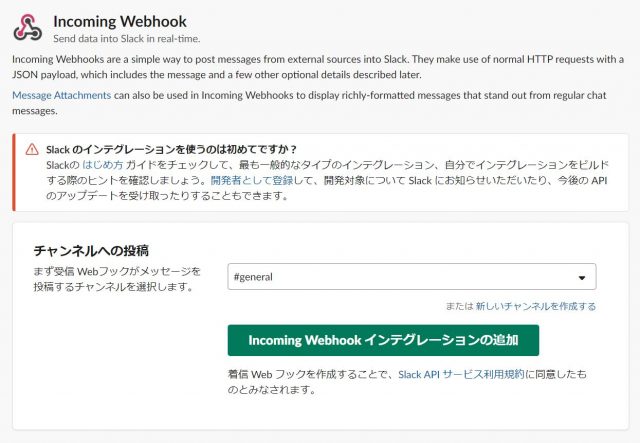
5. 追加後に表示されるURLをメモ
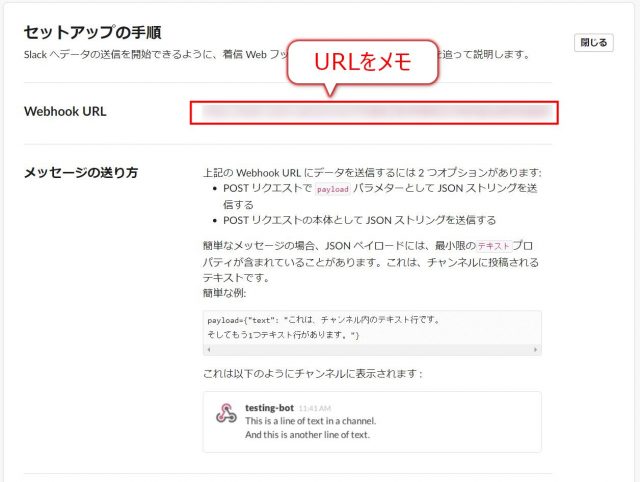
これでURLの取得はOKです。
Redmine上でプラグイン「Redmine Slack」の設定をする
最後に、Redmine上で「Redmine Slack」の設定をします。
設定方法は次のとおりです。
1. Redmineで「管理」→「プラグイン」を開き、「Redmine Slack」をクリック
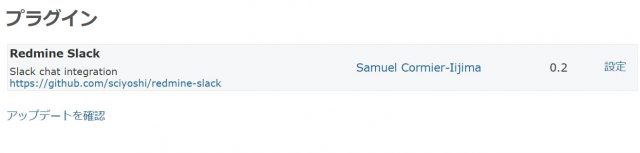
2. 設定画面に先ほどメモしたURL、チャンネル名などを入力して「適用」ボタンクリック
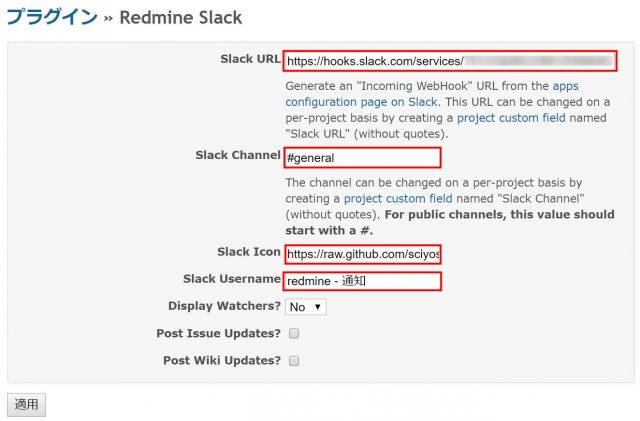
設定画面の主要な入力項目:
| No | 入力項目 | 意味 |
|---|---|---|
| 1 | Slack API URL | 取得したURLをを入力します |
| 2 | Slack Channel | 通知するチャンネル名を、「#」を含めて入力 |
| 3 | Slack Icon | 指定のアイコンがあれば入力 |
| 4 | Slack Username | 通知するユーザーの名称を入力 |
これで設定が完了です。
新しくチケットを登録すると、Slackに通知が飛びます。
まとめ
今回は、Redmineの更新をSlackに通知する2つの方法について解説しました。
コミュニケーションツールSlackと連携できれば、進捗が管理しやすくなり、チームの連携も高まるのではないでしょうか。
今回紹介した2つの方法はどちらも簡単なので、ぜひ使ってみてくださいね!









